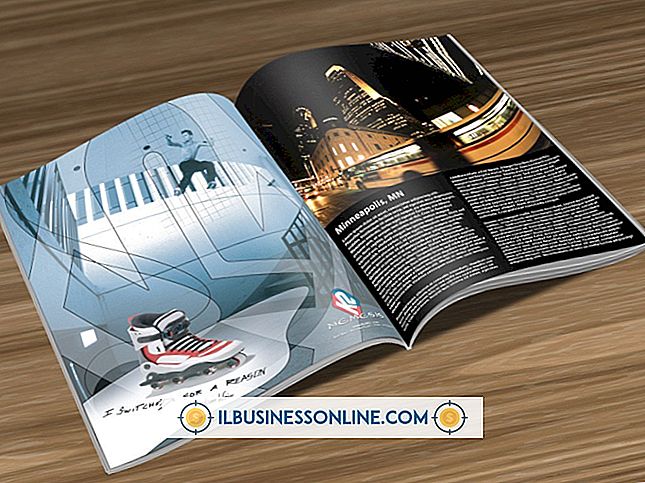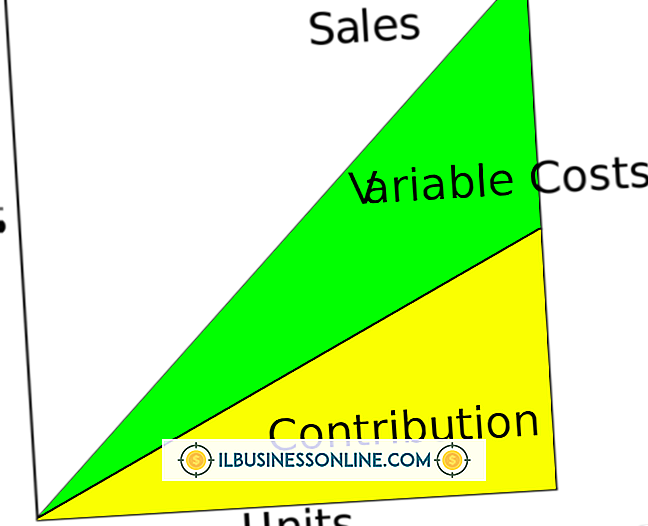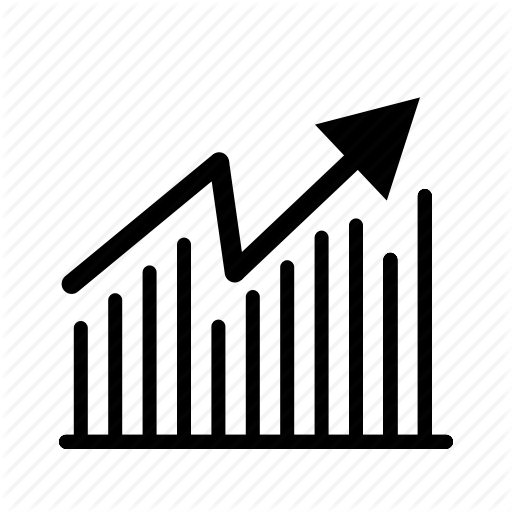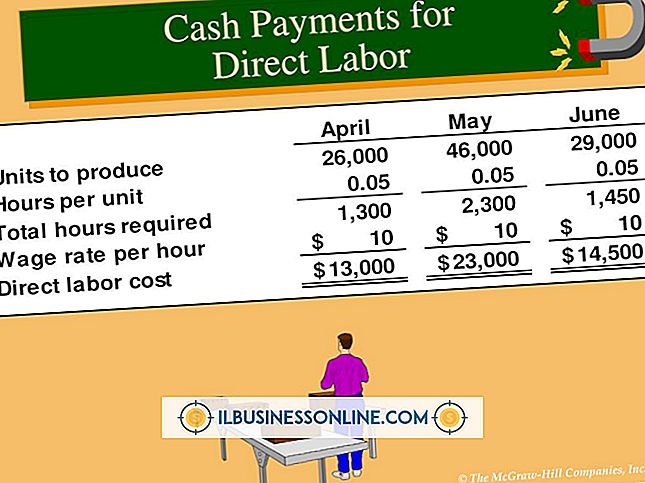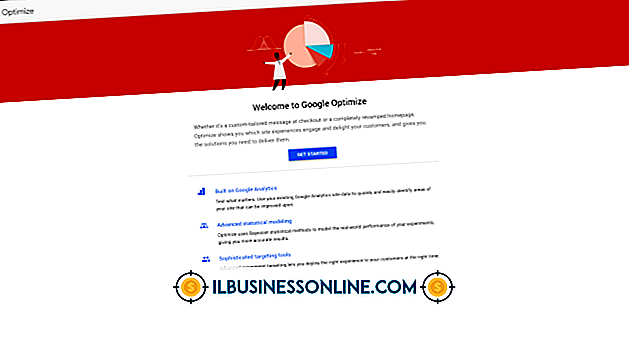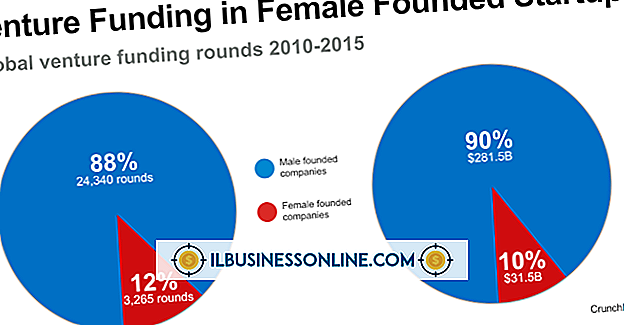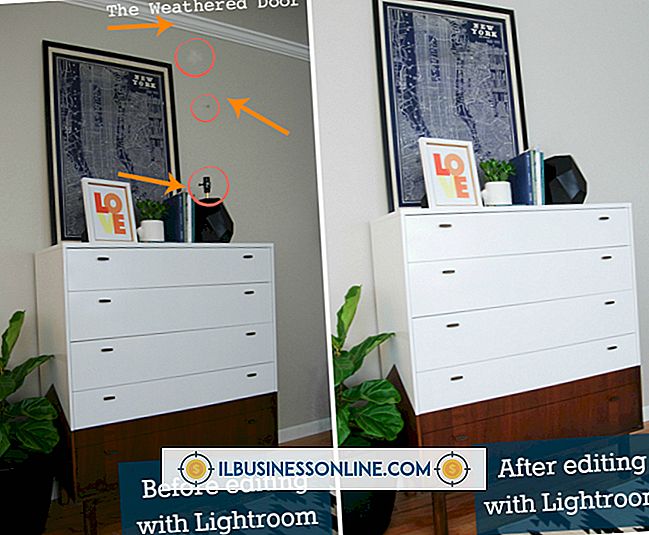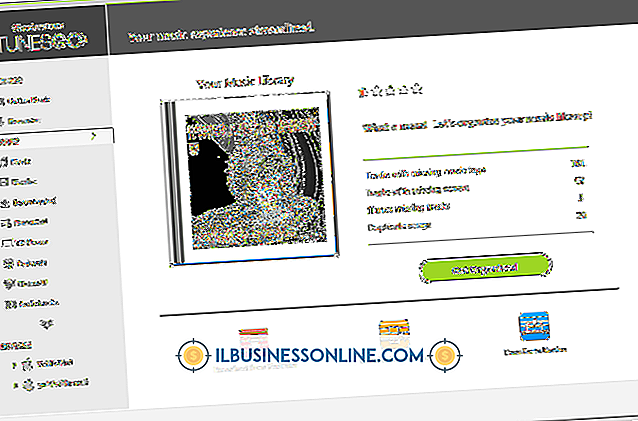Cara Menggunakan Emoticon Yahoo di Skype
Skype dan Yahoo Messenger keduanya menawarkan kepada Anda cara yang hemat biaya untuk menggunakan Voice over Internet Protocol untuk panggilan telepon dan pesan instan, yang dapat menghemat uang bisnis Anda, terutama jika Anda menggunakannya untuk komunikasi internal. Baik Yahoo dan Skype menggunakan emotikon untuk percakapan pesan instan yang lebih kaya karena emotikon menambahkan elemen emosi manusia yang hilang ke antarmuka obrolan berbasis teks. Anda dapat menyalin dan menempelkan emotikon antara Yahoo dan Skype, atau mengetik kode langsung ke antarmuka Skype, termasuk kode untuk beberapa emotikon tersembunyi. Namun, beberapa emotikon ini tidak cocok untuk obrolan bisnis.
1.
Luncurkan aplikasi Skype dan masuk menggunakan nama pengguna atau alamat email dan kata sandi Anda.
2.
Klik kanan pada kontak obrolan yang Anda inginkan dan klik "Mulai Obrolan" dari daftar opsi menu untuk memulai percakapan perpesanan instan di Skype.
3.
Luncurkan Yahoo Messenger dan mulailah sesi pengiriman pesan instan dengan salah satu kontak Anda untuk menyalin emotikon langsung dari Yahoo ke jendela obrolan Skype Anda.
4.
Ketikkan emotikon ke dalam sesi obrolan Yahoo Messenger atau masukkan emotikon dari daftar emotikon dan seret penunjuk tetikus Anda ke emotikon untuk memilihnya. Atau, Anda dapat menyalin kode untuk emotikon langsung dari situs web mana pun yang mencantumkannya. Sorot kode emotikon dari Web dan tekan "Ctrl-C" untuk menyalinnya. Tekan "Ctrl-V" untuk menempelkan emotikon ke sesi obrolan Skype Anda.
Hal-hal yang Dibutuhkan
- Yahoo Messenger
Peringatan
- Emoticon menambahkan elemen emosi manusia ke sesi obrolan klinis Anda, dan karenanya mereka terbuka untuk interpretasi emosional dan mungkin dianggap tidak pantas untuk sesi obrolan yang terkait dengan bisnis. Banyak emotikon Skype dan Yahoo yang tersembunyi dapat dianggap ofensif dan tidak cocok untuk dimasukkan dalam korespondensi bisnis.